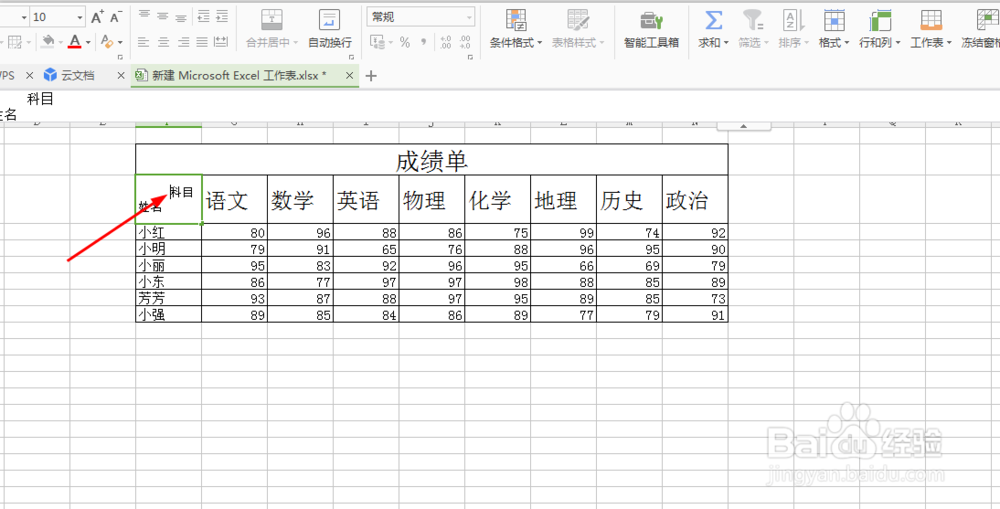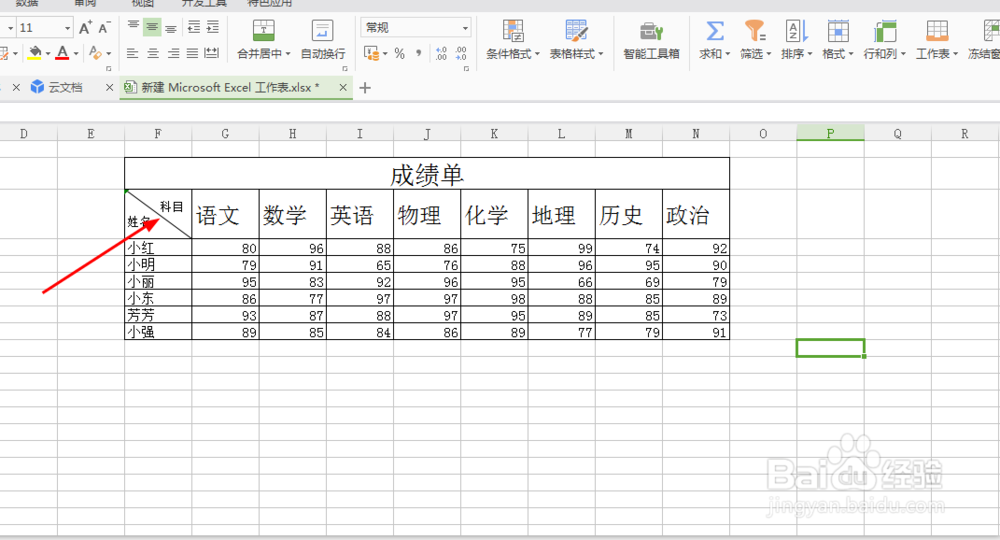1、选中需要制作斜线表头的“单元格”
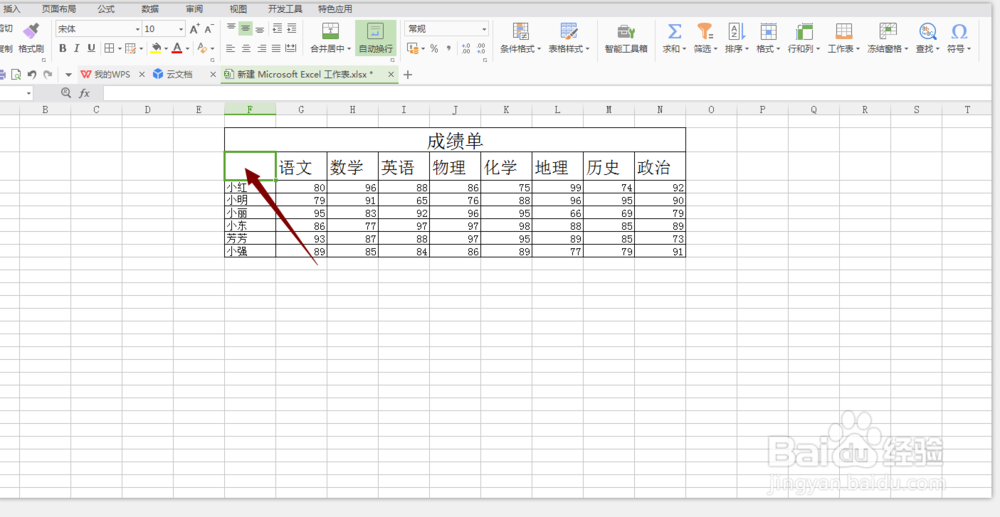
2、按中鼠标的“右键”,点击“设置单元格格式”

3、在“边框”那里,点击我们要用的斜线格式

4、点击“确定”,即可
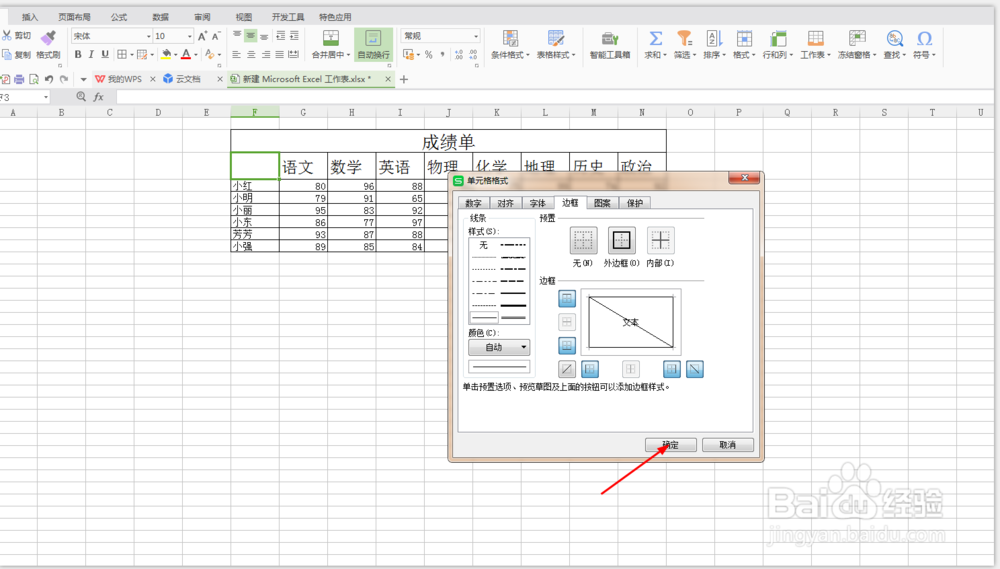
5、将此单元格“行高”设置40以上
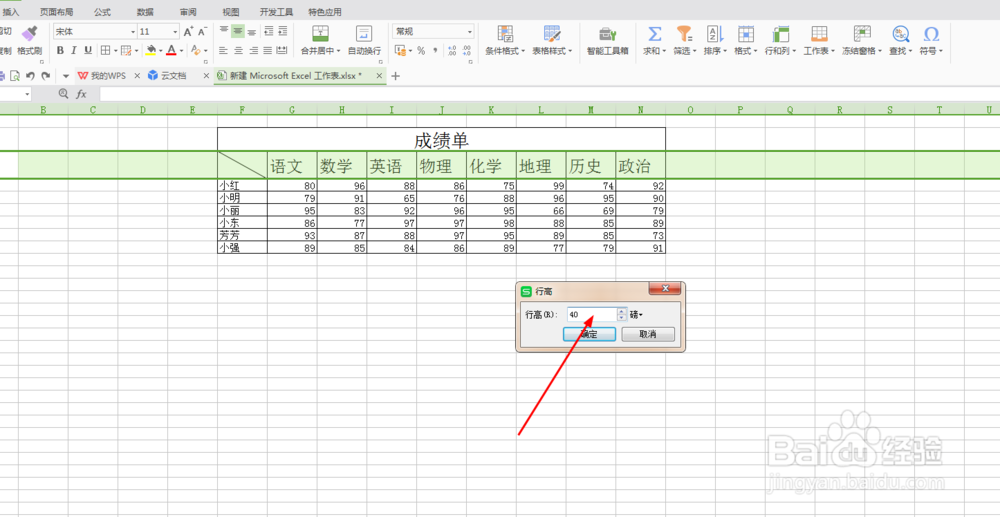
6、输入文字按“Alt”+“Enter”键换行,继续输入文字

7、将光标放到第一行文字前,按空格键,即可
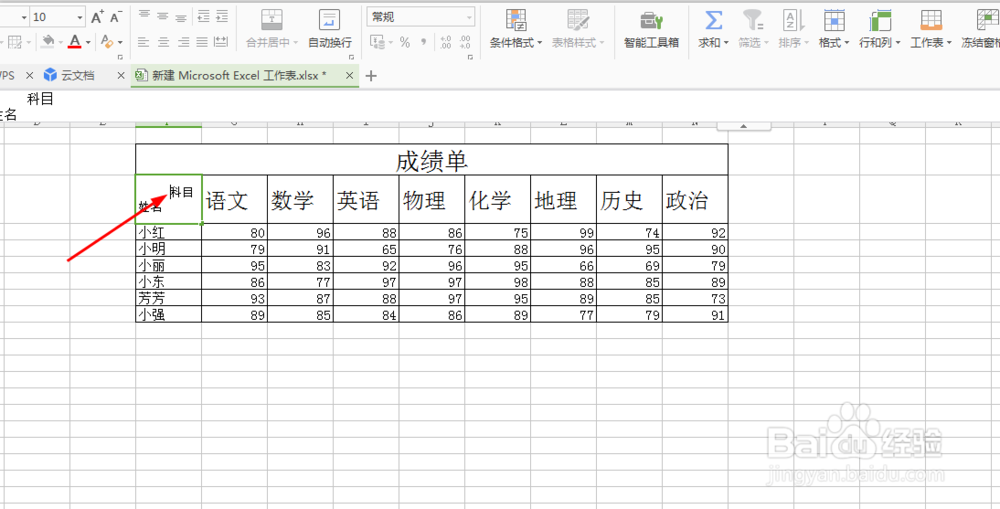
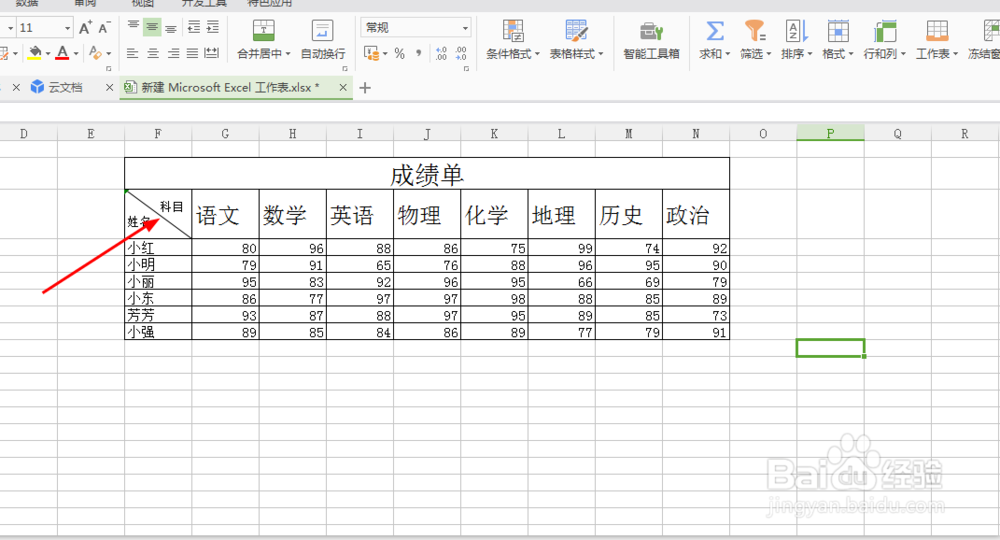
时间:2024-10-12 15:48:44
1、选中需要制作斜线表头的“单元格”
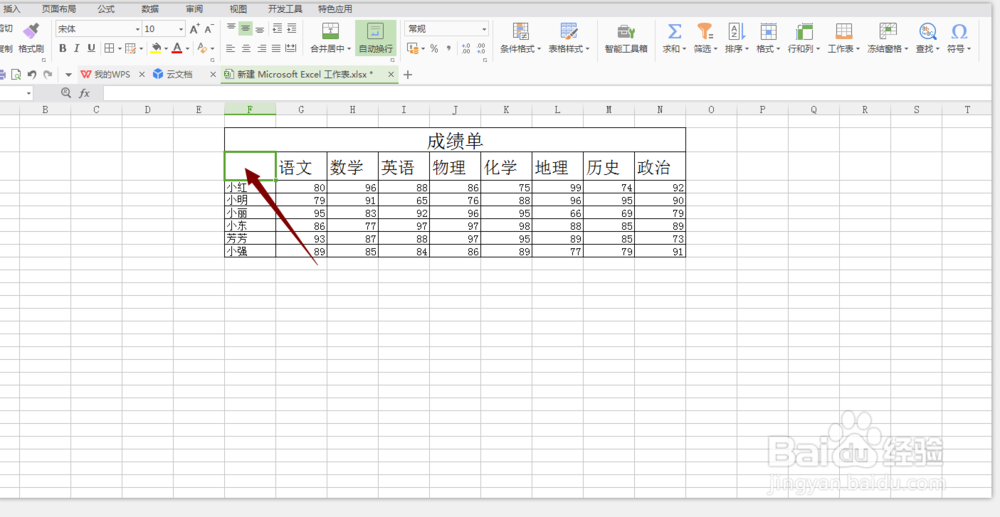
2、按中鼠标的“右键”,点击“设置单元格格式”

3、在“边框”那里,点击我们要用的斜线格式

4、点击“确定”,即可
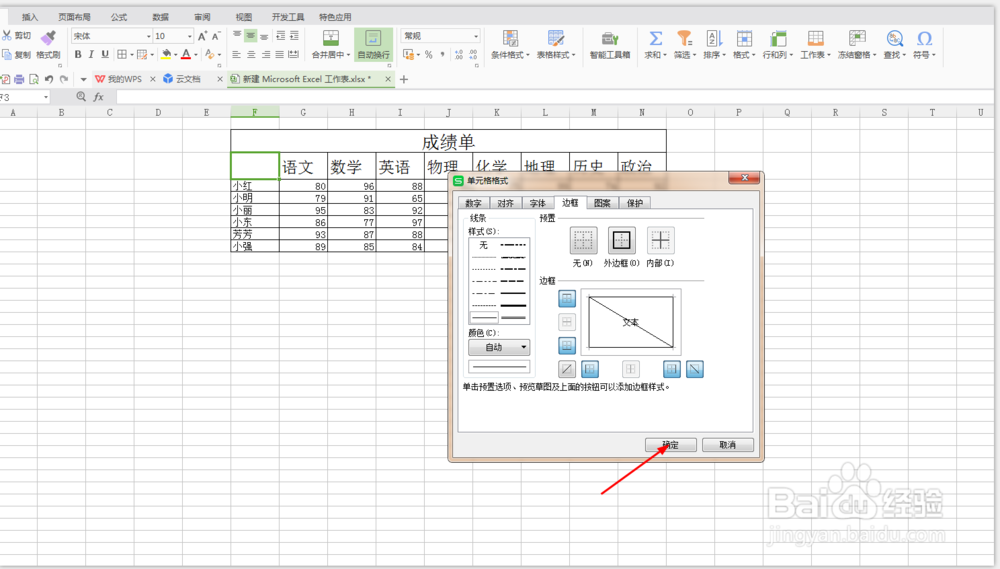
5、将此单元格“行高”设置40以上
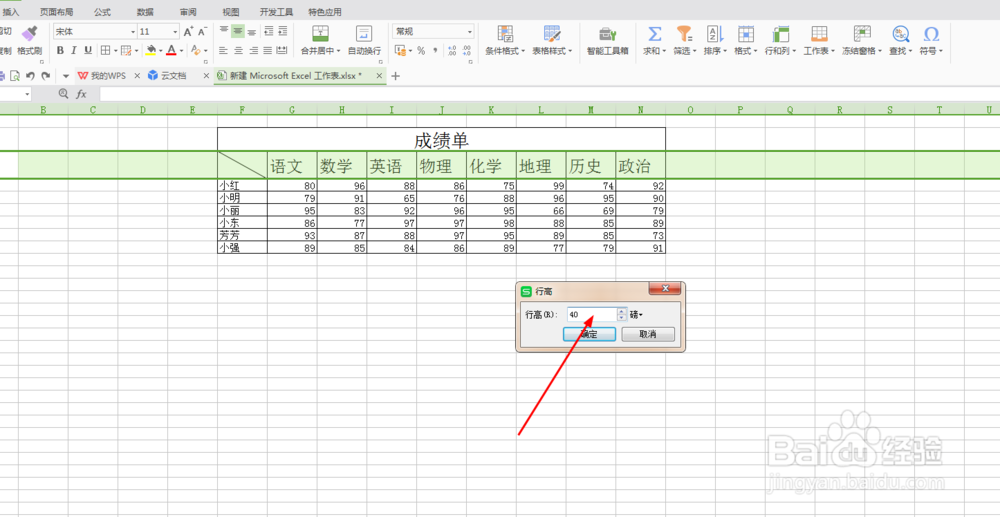
6、输入文字按“Alt”+“Enter”键换行,继续输入文字

7、将光标放到第一行文字前,按空格键,即可